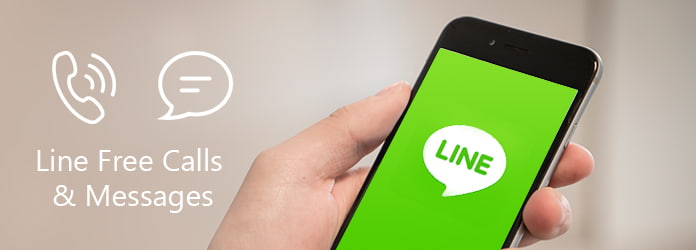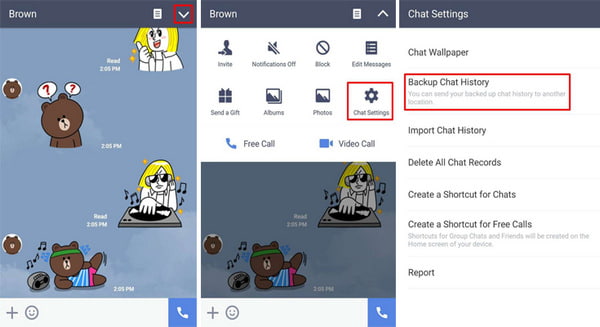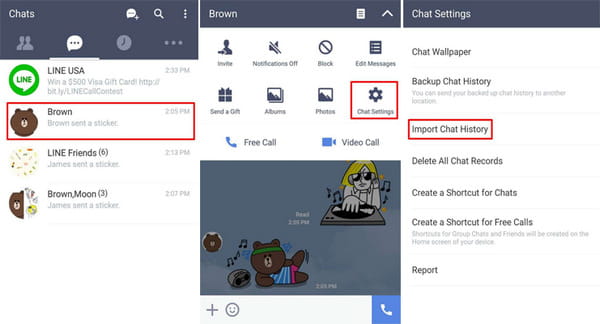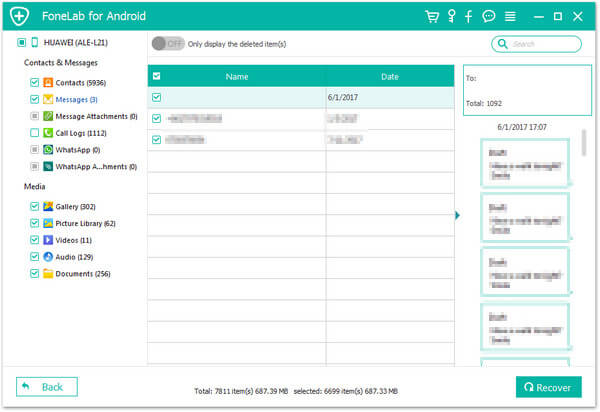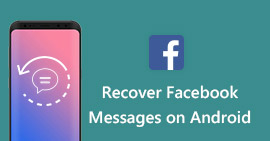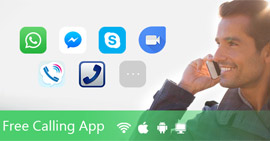Kompletny przewodnik po tworzeniu kopii zapasowych i odzyskiwaniu bezpłatnych połączeń i wiadomości na telefonie iPhone / Android
Podsumowanie
Korzystając z bezpłatnej aplikacji do połączeń i wiadomości, Line, do komunikowania się z innymi użytkownikami, należy również chronić w niej ważne połączenia i wiadomości. Jeśli przypadkowo usunąłeś lub zgubiłeś, po prostu przeczytaj tę stronę, aby uzyskać połączenia i wiadomości dotyczące odzyskiwania linii.
Line to rewolucyjna aplikacja do obsługi wiadomości błyskawicznych, która została zaprojektowana, aby oferować połączenie bezpłatnych połączeń i wiadomości, funkcji społecznościowych i innych w jednym pakiecie. Można go bezproblemowo stosować na wszystkich wiodących platformach mobilnych, w tym Android i iOS. Linia jest teraz dość popularna w USA, Wielkiej Brytanii, Chinach i innych krajach azjatyckich, szczególnie wśród was, dzięki jej uroczym ikonom i naklejkom.
Po dłuższym korzystaniu z bezpłatnych połączeń i wiadomości tekstowych, słodkie teksty, obrazy i filmy mogą być bardzo ważne.
Tak jest, jeśli chodzi o potrzebę tworzenia kopii zapasowych Bezpłatna linia połączeń i historia czatówlub odzyskać bezpłatne połączenia i wiadomości na linii kiedy przypadkowo je usuniesz.
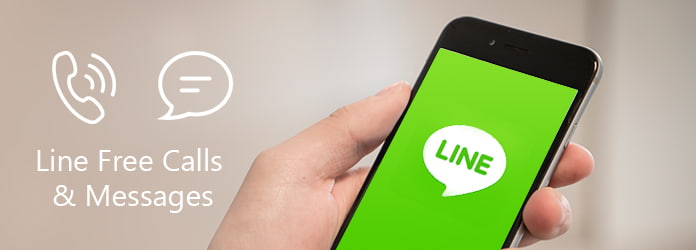
Odzyskiwanie lub tworzenie kopii zapasowych bezpłatnych połączeń i wiadomości na linii
W tym artykule dowiesz się, jak wykonać kopię zapasową i odzyskać bezpłatne połączenia i wiadomości Line na telefonie iPhone / Androidzie. Mam nadzieję, że to może ci pomóc.
CZĘŚĆ 1
Często zadawane pytania i odpowiedzi dotyczące linii
Chociaż Line jest tak popularna, nie każdy jest zaznajomiony z jej użyciem. Sprawdźmy więc najczęściej zadawane pytania od większości użytkowników.
1. Czy linia jest bezpłatna?
Line to darmowa aplikacja do natychmiastowej komunikacji na smartfonach, tabletach i komputerach osobistych. Możesz używać Line do wymiany tekstów, obrazów, wideo i audio oraz prowadzenia bezpłatnych rozmów VoIP i konferencji wideo.
2. Czy linia jest bezpłatna dla połączeń międzynarodowych?
Tak. Jeśli masz linię na swoich urządzeniach, możesz odbierać lub wykonywać bezpłatne połączenia międzynarodowe ze znajomymi z linii.
3. Czy możesz mieć dwa konta liniowe?
Nie można uzyskać dostępu do jednego konta z wielu urządzeń za pomocą aplikacji w wersji Line. Nie możesz używać tego samego konta na 2 lub więcej smartfonach.
4. Jak pobrać linię?
Linia ma różne wersje do obsługi większej liczby urządzeń, takich jak telefon z Androidem, urządzenia z systemem iOS, komputer Mac i Windows.
Możesz pobrać z następujących stron:
Pobierz linię do komputera Mac: https://itunes.apple.com/us/app/line/id539883307?mt=12
Pobierz linię na Androida: https://play.google.com/store/apps/details?id=jp.naver.line.android&hl=en
Pobierz linię na iPhone iPad: https://itunes.apple.com/us/app/line/id443904275?mt=8
Pobierz linię t na Windows 10, Windows 10 Mobile, Windows Phone 8.1, Windows Phone 8: https://www.microsoft.com/en-sg/store/p/line/9wzdncrfj2g6
Pobierz Line online z wtyczki Chrome: https://chrome.google.com/webstore/detail/line/menkifleemblimdogmoihpfopnplikde?hl=pl
CZĘŚĆ 2
Jak wykonać kopię zapasową i przywrócić bezpłatne połączenia i wiadomości Line na Androida
Ręczne tworzenie kopii zapasowych i odzyskiwanie historii czatów poszczególnych linii
W bardziej otwartych okolicznościach Line for Android podał swoją oficjalną metodę tworzenia kopii zapasowych i przywracania wiadomości tekstowych Line na smartfonach, a tak naprawdę jest to bardzo łatwe bez rootowania.
Kopia zapasowa historii czatów na Androidzie
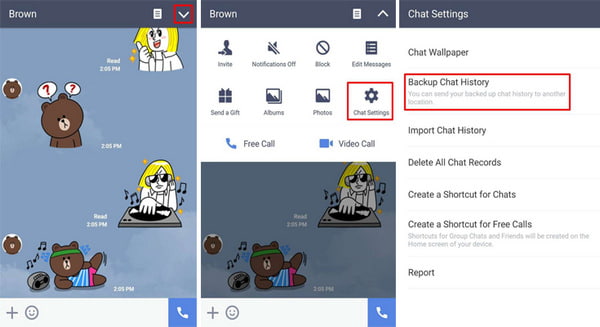
Krok 1 Uruchom komunikator Line i na karcie „Czaty” przejdź do rozmowy, którą chcesz utworzyć kopię zapasową.
Krok 2 W trakcie konwersji stuknij strzałkę menu rozwijanego w prawym górnym rogu, a następnie wybierz „Ustawienia czatu”> „Utwórz kopię zapasową historii czatu”> „Utwórz kopię zapasową wszystkiego”.
Uwaga: jeśli wybierzesz „Kopia zapasowa jako plik tekstowy”, nie możesz później przywrócić historii czatów.
Krok 3 Wybierz „Tak”, aby wysłać plik kopii zapasowej wiadomości tekstowych Line na adres e-mail. Następnie wprowadź adres e-mail dla pliku kopii zapasowej i dotknij „Wyślij”, aby zakończyć proces tworzenia kopii zapasowej.
Przywróć historię czatów na Androidzie
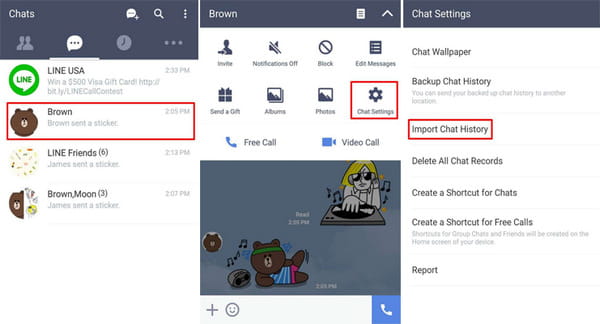
Krok 1 Na nowym urządzeniu z Androidem skopiuj pliki historii czatów z rozszerzeniem „.zip” do folderu w pamięci wewnętrznej „/ sdcard / LINE_Backup /”.
Krok 2 Uruchom aplikację Line, rozpocznij nowy czat lub rozpocznij istniejącą rozmowę z osobą, której historię czatów chcesz przywrócić. Kliknij strzałkę w dół w prawym górnym rogu i wybierz „Ustawienia czatu”> „Importuj historię czatu”.
Krok 3 Stuknij w „Tak”, a następnie Line zapyta o proces tworzenia kopii zapasowych bezpłatnych połączeń i wiadomości.
Tworzenie kopii zapasowych i przywracanie bezpłatnych połączeń i wiadomości za pomocą tej metody wydaje się łatwe, ale jak widać, za każdym razem można wykonać kopię zapasową tylko pojedynczej rozmowy. Jeśli masz wiele rozmów do przywrócenia, to dużo pracy.
Pobierz bezpłatne połączenia i wiadomości na telefonie z systemem Android
Aby jednocześnie pobrać wiadomości Line na telefonie z Androidem, możesz skorzystać z tego potężnego narzędzia do odzyskiwania bezpłatnych połączeń i wiadomości z Android Line. Ściągnij i zainstaluj Android Data Recovery po pierwsze, możesz łatwo odzyskać utracone dzienniki połączeń i wiadomości bez linii.
Krok 1 Zeskanuj wszystkie wiadomości ze swojego telefonu z Androidem
Podłącz telefon z Androidem do komputera PC lub Mac za pomocą kabla USB. Gdy oprogramowanie automatycznie rozpozna twoje urządzenie, musisz na to zezwolić włączyć debugowanie USB na Androidzie. Następnie wybierz „Wiadomości” z zakładki „Kontakt i wiadomości”.
Krok 2 Zrootuj swój telefon z Androidem
Po dokonaniu wyboru program automatycznie zrootuje urządzenie z Androidem. Jeśli to się nie powiedzie, musisz ręcznie zrootuj swój telefon z Androidem. Postępuj zgodnie z wyświetlanymi instrukcjami i nadaj uprawnienia, aby program mógł skanować usunięte pliki.
Krok 3 Odzyskaj usunięte wiadomości z linii Android
Po zakończeniu skanowania możesz łatwo uzyskać dostęp do znikających wiadomości i przeglądać je. Wybierz i zaznacz, co chcesz odzyskać, i kliknij przycisk „Odzyskaj”, aby odzyskać utracone bezpłatne połączenia i wiadomości.
Możesz także sprawdzić samouczek wideo, aby odzyskać wiadomości i połączenia na Androidzie.
To rozwiązanie dotyczy nie tylko odzyskiwania bezpłatnych połączeń i wiadomości z linii, ale także innych funkcji odzyskiwania danych Androida, takich jak darmowe rozmowy i wiadomości Viber, odzyskiwanie Kik Messenger, odzyskiwanie wiadomości Snapchat i inne.
CZĘŚĆ 3
Jak wykonać kopię zapasową i odzyskać bezpłatne połączenia i wiadomości na telefonie iPhone
Aby oszczędzać połączeń i wiadomości bez linii na iPhonie, lepiej nawykć regularne wykonywanie kopii zapasowych danych iPhone'a na PC / Mac. Możesz wybrać kopię zapasową historii czatów na linii przez iTunes lub wykonać kopię zapasową danych iPhone'a za pomocą narzędzia do tworzenia kopii zapasowych iPhone'a.
W przypadku osób, które nie mają kopii zapasowej wiadomości ani połączeń dla linii na telefonie iPhone, poniższy przewodnik pokaże, jak krok po kroku przywrócić połączenia i wiadomości bez linii. Najpierw musisz pobrać elastyczne i wydajne narzędzie do odzyskiwania iPhone Line, FoneLab. Dzięki oprogramowaniu możesz łatwo odzyskać bezpłatne połączenia i wiadomości z iPhone'a bez obawy o utratę danych.
Krok 1 Uruchom program i podłącz iPhone'a do komputera PC lub Mac kablem USB. Nastąpi automatyczne przejście do trybu „Odzyskiwanie z urządzenia z systemem iOS”. Kliknij „Rozpocznij skanowanie”, aby przeskanować iPhone'a.
Krok 2 Wszystkie dane iPhone'a zostaną wyświetlone po zakończeniu skanowania. Kliknij „Wiadomości” w lewej kolumnie, aby wyświetlić podgląd szczegółowej zawartości wiadomości w głównym interfejsie. Uwzględniono wiadomości bez linii.
Krok 3 Zaznacz darmowe połączenia i wiadomości, które chcesz odzyskać, kliknij „Odzyskaj” i wybierz folder docelowy, aby zapisać dzienniki połączeń i wiadomości iPhone Line na komputerze PC lub Mac.
Możesz także sprawdzić samouczek wideo, aby odzyskać wiadomości i połączenia na telefonie iPhone.
W tym artykule omówiliśmy tylko proste metody tworzenia kopii zapasowych i odzyskiwania bezpłatnych połączeń i wiadomości na Androida / iPhone'a. Masz więcej pytań? Możesz zostawić swoje komentarze poniżej!
Co sądzisz o tym poście?
Doskonały
Ocena: 4.8 / 5 (na podstawie głosów 225)